Visual Studio. Patryk Jasik
|
|
|
- Wiktoria Krupa
- 8 lat temu
- Przeglądów:
Transkrypt
1 Visual Studio Patryk Jasik Katedra Fizyki Teoretycznej i Informatyki Kwantowej Wydział Fizyki Technicznej i Matematyki Stosowanej Politechnika Gdańska
2 Literatura L. Powers, M. Snell, Microsoft Visual Studio Księga eksperta, 2009 J. Templeman, D. Vitter, Visual Studio.NET:.NET Framework. Czarna księga, 2003 P. Besta, Visual Studio Programowanie z Windows API w języku C++, 2008 L. Powers, M. Snell, Microsoft Visual Studio Księga eksperta, 2007 I. Horton, Visual C Od podstaw, 2007 M. Owczarek, Aplikacje w Visual C , 2007 R. Wileczek, Microsoft Visual C Tworzenie aplikacji dla Windows, 2009 D. Chapman, Visual C++ 6 dla kaŝdego, 1999
3 Historia języka C B. Stroustrap, C z klasami 1983 C++, pierwsze zastosowania poza pracownią badawczą 1998 standard ISO/IEC C poprawki do standardu ISO/IEC C planowane jest ogłoszenie nowego standardu C++0x
4 Historia Microsoft Visual Studio Visual Studio , Visual Basic, Visual C++, Visual J++, Visual FoxPro, Visual InterDev Visual Studio , wprowadzenie poprawek Visual Studio.NET 2002, VS 7.0, Visual C#, Visual C++ ISO/CLI, brak Visual FoxPro Visual Studio.NET 2003 VS 7.1,.NET Framework 1.1 Visual Studio 2005 VS 8.0, MS Windows 2000/XP/2003,.NET Framework 2.0, obsługa procesorów 64-bitowych Visual Studio 2008 VS 9,.NET Framework 3.5, Windows Vista i Office 2007, brak wsparcia dla Win2000 Visual Studio 2010 VS 10,.NET Framework 4.0, wsparcie dla Windows 7
5 Środowisko programistyczne.net Common Language Runtime CLR standardowe środowisko do wykonywania programów napisanych w wielu róŝnych językach wysokiego poziomu, takich jak Visual Basic, C#, C++ Biblioteki klas platformy.net zbiór bibliotek, które dostarczają funkcji potrzebnych do wykonywania kodu w CLR bez względu na uŝyty język programowania
6 Środowisko programistyczne.net Common Language Infrstructure CLI standard języka C++. Jest takŝe specyfikacją maszyny wirtualnej, która umoŝliwia uruchamianie programów napisanych w róŝnych językach programowania wysokiego poziomu w róŝnych systemach operacyjnych bez zmiany lub ponownej kompilacji kodu źródłowego. CLI definiuje standardowy język pośredni dla maszyny wirtualnej, do którego kompilowany jest kod napisany w jednym z języków programowania wysokiego poziomu.
7 Środowisko programistyczne.net Microsoft Intermediate Language MSIL język pośredni platformy.net. Kod pośredni jest mapowany na kod maszynowy w locie przez kompilator typu JIT (Just In Time) podczas wykonywania programu.
8 Środowisko programistyczne.net Common Type System CTS w standardzie CLI jest równieŝ zdefiniowany wspólny zbiór typów danych, którego naleŝy uŝywać przy pisaniu programów w językach mających na celu implementację CLI. Określa sposób uŝywania typów danych w CLR i zawiera zestaw predefiniowanych typów oraz zasady definiowania własnych typów danych. Standardowy system reprezentacji danych pozwala na jednolitą obsługę z poziomu komponentów napisanych w róŝnych językach programowania, a takŝe na ich integrację w obrębie jednej aplikacji.
9 Środowisko programistyczne.net C++ ISO/ANSI programy natywne niezarządzany C++ C++ CLI programy CLR zarządzany C++
10 Środowisko programistyczne.net ASP.NET tworzenie i uruchamianie aplikacji oraz usług sieciowych, a takŝe obsługa wymiany danych z wykorzystaniem języka XML (Web Services, Web Forms) ADO.NET podsystem komunikacji z bazami danych.net Framework dostarcza zbioru komponentów wizualnych do tworzenia samodzielnych aplikacji
11 IDE Integrated Development Environment Microsoft Visual Studio Borland Builder Eclipse NetBeans Dev C++ Code::Blocks KDevelop Anjuta DevStudio Delphi
12 Microsoft Visual Studio 2008 Start Page o Recent Projects o Getting Started o Visual Studio Headlines o Visual Studio Developer News General Solution Explorer Output
13 Microsoft Visual Studio 2008 Tworzenie nowego projektu: File New Project Określanie szablonu (template): ATL (Active Template Library) zawiera jeden szablon umoŝliwiający tworzenie aplikacji z wykorzystaniem biblioteki ATL CLR zawiera szablony projektów przeznaczonych do uruchamiania w platformie.net MFC (Microsoft Foundation Classes) zawiera szablony projektów pozwalających na tworzenie aplikacji i innych komponentów programowych z wykorzystaniem biblioteki MFC Win32 zawiera szablony projektów pozwalających wygenerować kod natywny Windows General zawiera pozostałe szablony, które moŝna wykorzystać podczas tworzenia róŝnych programów
14 Microsoft Visual Studio 2008 Grupa CLR: Class Library szblon pozwala tworzyć biblioteki klas nadzorowanych przeznaczonych do wykorzystania w róŝnych innych projektach CLR Console Application pozwala tworzyć aplikacje konsoli Windows. Są to aplikacje bez graficznego interfejsu uŝytkownika CLR Empty Project szablon przeznaczony raczej dla zaawansowanych programistów, generujący pusty projekt (bez szkieletu aplikacji) Windows Forms Application szablon pozwala na tworzenie aplikacji z graficznym interfejsem uŝytkownika, czyli tzw. aplikacji okienkowych Windows Forms Control Library pozwala tworzyć elementy kontrolne, które moŝna wykorzystać w aplikacjach Windows Service szablon do tworzenia usług systemowych Windows
15 Microsoft Visual Studio 2008 Grupa Win32: Win32 Console Application szablon pozwala na tworzenie prostych, natywnych aplikacji uruchamianych z konsoli Windows (wiersz poleceń) Win32 Project szablon umoŝliwiający tworzenie dowolnego komponentu programowego dla Windows z wykorzystaniem jego API (Application Programming Interface) Grupa MFC: MFC ActiveX Control szablon pozwala na tworzenie kontrolek ActiveX MFC Application umoŝliwia tworzenie aplikacji Windows z wykorzystaniem biblioteki MFC MFC DLL szablon do tworzenia bibliotek DLL (Dynamic-Link Library)
16 Microsoft Visual Studio 2008 Grupa General: Empty Project słuŝy do tworzenia dowolnych projektów aplikacji Makefile Project szablon pozwala tworzyć aplikacje kompilowane z wykorzystaniem tzw. zewnętrznego systemu budowania (na podstawie plików typu Makefile) Custom Wizard szablon słuŝy do tworzenia własnych kreatorów aplikacji
17 Microsoft Visual Studio 2008 Tworzenie nowego projektu: File New Project Wybór odpowiedniego szablonu: CLR Windows Forms Application Nazwa: Name Pierwszy_Program Lokalizacja: Location domyślna Nazwa przestrzeni roboczej (solucja): Moje_projekty
18 Microsoft Visual Studio 2008 Okno Solution Explorer zawiera drzewko obrazujące strukturę projektu o Header Files w tym folderze umieszczone są łącza do plików nagłówkowych projektu, a wśród nich znajduje się teŝ plik z kodem okna głównego tworzonego programu. o Resource Files zawiera odnośniki do plików zasobów, między innymi plik z ikoną programu oraz specjalny plik opisu zasobów. o Source Files mieści w sobie odnośniki do plików źródłowych, które zwykle przechowują zasadniczą część kodu programu. Zawiera m.in. plik Pierwszy_Program.cpp zawierający punkt startowy aplikacji, w którym znajduje się kod funkcji main, która m.in. tworzy okno główne.
19 Microsoft Visual Studio 2008 Okno Class View zawiera strukturę (hierarchię) klas uŝytych do utworzenia projektu. W oknie tym moŝna dokonywać przeglądu klas, pól i metod, a takŝe dodawać w sposób wizualny klasy. Okno Property Manager okno zawiera strukturę drzewiastą, przedstawiającą opcje konfiguracyjne podzielone na tzw. cele projektu (targets). Domyślnie tworzone są dwa cele: o Debug słuŝy do generowania kodu wynikowego przeznaczonego do testowania i wyposaŝonego w informacje potrzebne do dbugowania programu o Release wykorzystywany jest do budowania aplikacji przeznaczonych juŝ do wdroŝenia, przetestowanych i zoptymalizowanych
20 Microsoft Visual Studio 2008 Okno Properties w oknie znajdują się właściwości okna głównego, innych okien oraz znajdujących się na nich komponentów. Oprócz właściwości są tam równieŝ zdarzenia, za pomocą których program komunikuje się z systemem i uŝytkownikiem.
21 Microsoft Visual Studio 2008 Menu Build Build Solution buduje wszystkie projekty wchodzące w skład rozwiązania Rebuild Solution przebudowuje wszystkie projekty wchodzące w skład rozwiązania. Aby zaoszczędzić czas i zasoby środowisko kompiluje tylko te pliki źródłowe, w których nastąpiła zmiana, więc opcja ta słuŝy do wymuszania budowania całego projektu. Clean Solution usuwa wszystkie pili będące wynikiem kompilacji i budowania projektów wchodzących w skład rozwiązania
22 Microsoft Visual Studio 2008 Build <nazwa projektu> buduje aktywny projekt, czyli jeden z projektów wchodzących w skład rozwiązania Rebuild <nazwa projektu> przebudowuje aktywny projekt Clean <nazwa projektu> czyści aktywny projekt z plików będących wynikiem budowania Project Only podmenu zawierające opcje budowania, czyszczenia i linkowania wyłącznie aktualnego projektu Batch Build otwiera okno budowania wsadowego Configuration Manager otwiera okno menadŝera konfiguracji projektu Compile jeŝeli aktywne jest okno edycji kodu, opcja ta powoduje kompilację edytowanego modułu (pliku źródłowego)
23 Microsoft Visual Studio 2008 Debugowanie i uruchomienie programu menu Debug Start Debugging funkcja uruchamia utworzony program w trybie debugera, ale jeŝeli w programie nie określono punktów zatrzymania (breakpoints) wykona się on w sposób normalny i zostanie zatrzymany wyłącznie w momencie wystąpienia błędu czasu wykonania Start Without Debugging umoŝliwia uruchomienie programu z pominięciem dubugowania Step Into praca krokowa z zagłębieniem się w kod metody lub funkcji Step Over praca krokowa bez wchodzenia w głąb metody
24 Elementy kontrolne Kategoria Common controls grupuje kontrolki podstawowe, najczęściej wykorzystywane w konstrukcji okienek Button przycisk, którego kliknięcie powoduje wywołanie określonej, zdefiniowanej akcji CheckBox pole wyboru pozwalające na zaznaczenie lub odznaczenie danej opcji CheckedListBox lista elementów z moŝliwością zaznaczania ComboBox połączenie pola tekstowego z rozwijaną listą moŝliwych wartości (opcji) DateTimePicker pozwala wybrać dowolną datę w określonym formacie Label statyczny tekst umieszczany w okienkach lub innych elementach kontrolnych
25 Elementy kontrolne LinkLabel umoŝliwia połączenie z wybraną lokalizacją sieciową ListBox lista, z której moŝna wybierać poszczególne elementy ListView umoŝliwia wyświetlenie kolekcji elementów w jednym z pięciu moŝliwych widoków MaskedTextBox pole wprowadzania danych wymuszające wprowadzanie informacji we właściwej formie MonthCalendar wyświetla kalendarz danego miesiąca, z którego moŝna wybrać datę NotifyIcon komponent umoŝliwiający wyświetlanie ikony w polu powiadomień systemu Windows (obok zegara)
26 Elementy kontrolne NumericUpDown komponent wyświetlający liczbę z przyciskami, za pomocą których moŝna zmieniać jej wartość (zwiększać lub zmniejszać) PictureBox umoŝliwia umieszczenie obrazka w oknie programu ProgressBar wyświetla tzw. pasek postępu, wykorzystywany w celu zobrazowania postępu jakiejś operacji RadioButton element pozwalający na wybór jednej opcji spośród wielu (element wymaga grupowania) RichTextBox umoŝliwia wyświetlanie tekstu sformatowanego TextBox komponent wykorzystywany do wprowadzania i wyświetlania wartości tekstowych
27 Elementy kontrolne ToolTip wyświetla w dymku informację na temat wskazanej kontrolki TreeView wyświetla szereg opcji w postaci hierarchicznej o strukturze drzewa WebBrowser umoŝliwia wyświetlanie stron WWW w oknie programu, czyli osadzenie w nim przeglądarki WWW
28 Elementy kontrolne Kategoria Containers zawiera komponenty słuŝące do grupowania innych elementów kontrolnych FlowLayoutPanel komponent umoŝliwiający grupowanie elementów i układanie ich w wyznaczonym obszarze w sposób automatyczny GroupBox element wyświetlający wokół grupy kontrolek ramkę, moŝe ona zawierać opis (tytuł) Panel podstawowy element grupujący kontrolki SplitContainer dzieli określony obszar okna (formularza) na dwie części o zmiennej szerokości i umoŝliwia umieszczenie w kaŝdej z nich innych elementów kontrolnych
29 Elementy kontrolne TabControl umoŝliwia wstawienie do okna zakładek, na których mogą znajdować się róŝne elementy kontrolne; komponent często wykorzystywany podczas projektowania okien konfiguracyjnych programów TabLayoutPanel umoŝliwia ułoŝenie elementów kontrolnych w postaci tabelki
30 Elementy kontrolne Kategoria Menus & Toolbars zawiera komponenty wykorzystywane podczas tworzenia róŝnego rodzaju menu i pasków narzędziowych programu ContextMenuStrip umoŝliwia tworzenie tzw. menu kontekstowego, dostępnego np. pod prawym przyciskiem myszy MenuStrip element przeznaczony do włączenia do okna i organizacji menu głównego StatusStrip pozwala na wyposaŝenie programu w pasek stanu umieszczany przy dolnej krawędzi okna ToolStrip dostarcza pasek narzędziowy aplikacji ToolStripContainer pozwala na grupowanie pasków narzędziowych, menu oraz pasków stanu
31 Elementy kontrolne Kategoria Data zawiera zbiór komponentów wykorzystywanych do łączenia się z bazami danych i wykorzystywaniu ich zasobów DataSet podstawowy komponent wykorzystywany podczas pobierania danych z bazy, zwykle zawiera zbiór danych będący wynikiem zadziałania jakiegoś zapytania SQL DataGridView umoŝliwia wizualizację zbioru danych w postaci tabelki BindingSource umoŝliwia powiązanie elementów kontrolnych ze zbiorami danych BindingNavigator element związany z BindingSource, dodający do programu pasek nawigacyjny umoŝliwiający poruszanie się po zbiorze danych
32 Elementy kontrolne Kategoria Components zawiera zestaw bardziej zaawansowanych elementów, pełniących niejednokrotnie dość skomplikowane funkcje BackgroundWorker komponent wspierający programowanie wielowątkowe DirectoryEntry, DirectorySearcher komponenty współdziałające z usługą Active Directory ErrorProvider dostarcza funkcjonalność wizualizacji błędów na poziomie GUI (Graphical User Interface) EventLog umoŝliwia programom korzystanie z dzienników systemowych FileSystemWatcher komponent do śledzenia zmian w systemie plików
33 Elementy kontrolne HelpProvider wzbogaca elementy kontrolne o moŝliwość implementacji systemu pomocy ImageList pozwala na zorganizowanie listy obrazów, które mogą zostać wykorzystane przez inne elementy kontrolne MessageQueue umoŝliwia dostęp do serwera kolejkowania komunikatów PerformanceCounter umoŝliwia obsługę systemowych liczników wydajności Process element przeznaczony do zarządzania procesami SerialPort słuŝy do obsługi klasycznego portu szeregowego ServiceController komponent przeznaczony do zarządzania usługami systemowymi Windows Timer przeznaczony do generowania zdarzeń w odstępach czasowych
34 Elementy kontrolne Kategoria Printing grupuje komponenty związane z drukowaniem PageSetupDialog generuje okno ustawień strony wydruku PrintDialog komponent udostępniający okno drukowania z moŝliwością wyboru i konfiguracji ustawień drukarki PrintDocument definiuje dokument, który ma być drukowany PrintPreviewDialog udostępnia podgląd wydruku
35 Elementy kontrolne Kategoria Dialogs zawiera zestaw podstawowych, najczęściej wykorzystywanych w programach dla systemu Windows okien dialogowych ColorDialog okno wyboru kolorów FolderBrowserDialog okno przeglądania folderów FontDialog okno wyboru czcionki OpenFileDialog okno umoŝliwiające wskazanie lokalizacji i wybór pliku do otwarcia SaveFileDialog okno umoŝliwiające wskazanie lokalizacji i nazwy pliku do zapisu
36 Elementy kontrolne Kategoria Reporting MicrosoftReportViewer słuŝy do wyświetlania raportów, które mogą być pozyskiwane z serwera raportów lub tworzone w ich edytorze
37 Podstawowe właściwości okna aplikacji AcceptButton przycisk, który zostanie naciśnięty kiedy uŝytkownik naciśnie klawisz Enter. Wybór za pomocą listy rozwijanej spośród przycisków umieszczonych w oknie. AutoScaleMode ustawienie trybu automatycznego skalowania okna. Wartość Font oznacza skalowanie w zaleŝności od czcionki systemowej, wartość Dpi oznacza skalowanie według rozdzielczości ekranu, None oznacza brak skalowania, natomiast Inherit powoduje, Ŝe okno jest skalowane tak, jak okno rodzica, do którego ono naleŝy. AutoSize wartość true oznacza, Ŝe okno będzie dopasowywało swoje wymiary tak, aby zmieściły się wszystkie elementy w nim osadzone.
38 Podstawowe właściwości okna aplikacji AutoSizeMode tryb działania funkcji AutoSize. GrowOnly oznacza, Ŝe okno moŝe samo zwiększać swoje rozmiary, ale nie moŝe się zmniejszać poniŝej pierwotnych rozmiarów. GowAndShrink oznacza, Ŝe okno moŝe się zwiększać lub zmniejszać. BackColor kolor tła okna. BackgroundImage właściwość umoŝliwia ustawienie dowolnego obrazu (bitmapy) jako tła okna. CancelButton podobnie jak AcceptButton, z tym, Ŝe tu moŝna w oknie zdefiniować przycisk, który zostanie wciśnięty po naciśnięciu klawisza Esc na klawiaturze.
39 Podstawowe właściwości okna aplikacji ContextMenuStrip zawiera odnośnik do menu, jakie zostanie wyświetlone po kliknięciu okna prawym przyciskiem myszy. ControlBox kontroluje, czy okno będzie zawierało na pasku przyciski Minimalizuj, Maksymalizuj, Zamknij oraz ikonę aplikacji. Cursor określa rodzaj kursora po wejściu wskaźnika myszy nad okno. FormBorderStyle rodzaj obramowania okna. Icon ikona w lewym górnym rogu okna. Musi być w formacie.ico. IsMdiContainer określa, czy okno jest oknem głównym aplikacji MDI (Multi Document Interface).
40 Podstawowe właściwości okna aplikacji Location współrzędne górnego lewego rogu okna. MainMenuStrip określa główne menu aplikacji. MaximizeBox decyduje o wyświetlaniu przycisku Maksymalizuj w prawym górnym rogu okna. MaximumSize rozmiar okna po wciśnięciu przycisku Maksymalizuj. MinimizeBox decyduje o wyświetlaniu przycisku Minimalizuj w prawym górnym rogu okna. MinimumSize rozmiar okna po wciśnięciu przycisku Minimalizuj.
41 Podstawowe właściwości okna aplikacji Opacity przezroczystość okna w procentach: 100% - okno nieprzezroczyste, 0% - okno całkowicie przezroczyste (niewidoczne). ShowIcon włącza lub wyłącza ikonę w lewym górnym rogu okna. ShowInTaskbar określa, czy aplikacja jest wyświetlana na pasku zadań. Size szerokość i wysokość okna.
42 Podstawowe właściwości okna aplikacji StartPosition pozycja okna w momencie uruchomienia aplikacji, moŝliwe ustawienia to: Manual pozycja zapisana we właściwości Location, CenterScreen okno będzie wyświetlane na środku ekranu, CenterParent okno wyświetlane w środku okna nadrzędnego aplikacji, WindowsDefaultLocation wyświetla okno w domyślnej pozycji określonej w systemie, WindowsDefaultBounds okno jest wyświetlane w domyślnej pozycji i ma domyślne rozmiary. Text tytuł okna.
43 Podstawowe właściwości okna aplikacji TopMost ustawienie tej właściwości na true powoduje, Ŝe okno będzie zawsze wyświetlane na wierzchu innych okien. TransparencyKey definiuje kolor, który powoduje miejscową przezroczystość okna. Mapę przezroczystości nakładamy posługując się własnością BackgroundImage. Ta właściwość moŝe słuŝyć do tworzenia okien o kształtach innych niŝ prostokąt.
44 Podstawowe właściwości komponentów BackColor kolor tła komponentu. Font czcionka uŝywana w kontrolce. Enabled decyduje, czy kontrolka jest aktywna. W przypadku ustawienia na wartość flase komponent będzie widoczny, ale nie będzie moŝna wykonywać na nim Ŝadnych operacji. Image słuŝy do ustawiania bitmapy jako tła. Za pomocą tej właściwości moŝna zrobić przyciski z rysunkami. ImageAlign sposób wyświetlania bitmapy określonej przez właściwość Image.
45 Podstawowe właściwości komponentów Size wymiary kontrolki. Text treść napisu na kontrolce. Visible decyduje, czy komponent jest widoczny w oknie.
46 Podstawowe zdarzenia Click zdarzenie generowane przy kliknięciu komponentu. Paint zdarzenie zachodzi, kiedy Windows odświeŝa kontrolkę lub okno, na przykład po zakryciu kontrolki przez inne okno i ponownym jej odkryciu. Resize zdarzenie występuje przy zmianie wymiarów kontrolki lub okna. TextChanged zdarzenie generowane przy zmianie zawartości kontrolek, które mogą przyjmować tekst, na przykład TextBox.
47 Przykład Dodaj MenuStrip właściwość Name = menuglowne, dodaj &Plik (Otwórz, Zapisz, Zakończ) i Po&moc (O programie) Dodaj ToolStrip właściwość Name = paseknarzedziowy, dodaj dwa przyciski, moŝna dodać obrazki 16x16 za pomocą właściwości Image oraz zmienić ToolTipText Dodaj StatusStrip Name = pasekstanu, dodaj etykietę (text = Gotowy!), RenderMode = Professional Dodaj trzy etykiety tekstowe (Label) Text = Imię, Nazwisko, Język Programowania Dodaj dwa pola tekstowe TextBox Name = txtimie, txtnazwisko Dodaj CheckBox Name = cbpoczatkujacy, Text = początkujący programista, Dodaj ComboBox Name = cmbjezyk, EditItems Dodaj Buton = Name = btnok, Text = OK. Dodaj OpenFileDialog Name = openfiledialog, FileName =
48 Przykład Kod przycisku String^ komunikat = txtimie->text + + txtnazwisko->text + \n ; if(cbpoczatkujacy->checked){ komunikat += Początkujący programista \n ; } else { komunikat += Zaawansowany programista \n ; } if(cmbjezyk -> Text -> Length!= 0){ komunikat += Język programowania: + cmbjezyk->text; } MessageBox::Show(komunikat, Dane programisty, MessageBoxButtons::OK., MessageBoxIcon::Information); }
49 Przykład Otwieranie pliku if(openfiledialog-> ShowDialog()==System::Windows::Forms::DialogResult::OK){ System::IO::StreamReader^ sr = System::IO::File::OpenText(openFileDialog->FileName); try { String^ s = ; txtimie -> Text = sr -> ReadLine(); } finally { if(sr) delete(idisposable^)(sr); } }
50 Przykład Zapisz plik MessageBox::Show( Tutaj będzie umieszczony kod zapisu danych do pliku, Zapisz, MessageBoxButtons::OK, MessageBoxIcon::Information); Zakończ this -> Close(); O programie MessageBox::Show( Demonstracja elementów kontolnych, O programie, MessageBoxButtons::OK, MessageBoxIcon::Information);
Visual Studio. Patryk Jasik
 Visual Studio Patryk Jasik Katedra Fizyki Teoretycznej i Informatyki Kwantowej Wydział Fizyki Technicznej i Matematyki Stosowanej Politechnika Gdańska Literatura D. Borycki, M. Pakulski, M. Grabek, J.
Visual Studio Patryk Jasik Katedra Fizyki Teoretycznej i Informatyki Kwantowej Wydział Fizyki Technicznej i Matematyki Stosowanej Politechnika Gdańska Literatura D. Borycki, M. Pakulski, M. Grabek, J.
Dodanie nowej formy do projektu polega na:
 7 Tworzenie formy Forma jest podstawowym elementem dla tworzenia interfejsu użytkownika aplikacji systemu Windows. Umożliwia uruchomienie aplikacji, oraz komunikację z użytkownikiem aplikacji. W trakcie
7 Tworzenie formy Forma jest podstawowym elementem dla tworzenia interfejsu użytkownika aplikacji systemu Windows. Umożliwia uruchomienie aplikacji, oraz komunikację z użytkownikiem aplikacji. W trakcie
Biblioteka Windows Forms
 Biblioteka Windows Forms Aplikacje Windows Forms Aplikacje sterowane zdarzeniami Rysowanie oparte na GDI+ "Obudowane" kontrolki Win32 "Elementy" do budowy aplikacji Przestrzeń nazw System.Windows.Forms
Biblioteka Windows Forms Aplikacje Windows Forms Aplikacje sterowane zdarzeniami Rysowanie oparte na GDI+ "Obudowane" kontrolki Win32 "Elementy" do budowy aplikacji Przestrzeń nazw System.Windows.Forms
Microsoft Visual Studio: zintegrowane środowisko programistyczne (IDE), umożliwia tworzenie samodzielnych aplikacji, aplikacji sieciowych, usług
 Środowisko pracy Microsoft Visual Studio: zintegrowane środowisko programistyczne (IDE), umożliwia tworzenie samodzielnych aplikacji, aplikacji sieciowych, usług sieciowych oraz serwisów internetowych,
Środowisko pracy Microsoft Visual Studio: zintegrowane środowisko programistyczne (IDE), umożliwia tworzenie samodzielnych aplikacji, aplikacji sieciowych, usług sieciowych oraz serwisów internetowych,
Visual Studio instalacja
 Visual Studio 2017 - instalacja Do tej pory napisaliśmy wiele programów, z czego niemal wszystkie były aplikacjami konsolowymi. Najwyższy więc czas zająć się tworzeniem aplikacji z graficznym interfejsem
Visual Studio 2017 - instalacja Do tej pory napisaliśmy wiele programów, z czego niemal wszystkie były aplikacjami konsolowymi. Najwyższy więc czas zająć się tworzeniem aplikacji z graficznym interfejsem
WYKONANIE APLIKACJI OKIENKOWEJ OBLICZAJĄCEJ SUMĘ DWÓCH LICZB W ŚRODOWISKU PROGRAMISTYCZNYM. NetBeans. Wykonał: Jacek Ventzke informatyka sem.
 WYKONANIE APLIKACJI OKIENKOWEJ OBLICZAJĄCEJ SUMĘ DWÓCH LICZB W ŚRODOWISKU PROGRAMISTYCZNYM NetBeans Wykonał: Jacek Ventzke informatyka sem. VI 1. Uruchamiamy program NetBeans (tu wersja 6.8 ) 2. Tworzymy
WYKONANIE APLIKACJI OKIENKOWEJ OBLICZAJĄCEJ SUMĘ DWÓCH LICZB W ŚRODOWISKU PROGRAMISTYCZNYM NetBeans Wykonał: Jacek Ventzke informatyka sem. VI 1. Uruchamiamy program NetBeans (tu wersja 6.8 ) 2. Tworzymy
Podstawy programowania. Ćwiczenie. Pojęcia bazowe. Języki programowania. Środowisko programowania Visual Studio
 Podstawy programowania Ćwiczenie Pojęcia bazowe. Języki programowania. Środowisko programowania Visual Studio Tematy ćwiczenia algorytm, opis języka programowania praca ze środowiskiem, formularz, obiekty
Podstawy programowania Ćwiczenie Pojęcia bazowe. Języki programowania. Środowisko programowania Visual Studio Tematy ćwiczenia algorytm, opis języka programowania praca ze środowiskiem, formularz, obiekty
Programowanie w środowisku graficznym GUI
 Programowanie w środowisku graficznym GUI 1. Wprowadzenie Język C# jest stworzony do szybkiego tworzenia aplikacji przy pomocy zintegrowanego środowiska programistycznego IDE (ang. Itegrated Development
Programowanie w środowisku graficznym GUI 1. Wprowadzenie Język C# jest stworzony do szybkiego tworzenia aplikacji przy pomocy zintegrowanego środowiska programistycznego IDE (ang. Itegrated Development
Języki i paradygmaty programowania doc. dr inż. Tadeusz Jeleniewski
 Języki i paradygmaty programowania doc. dr inż. Tadeusz Jeleniewski e-mail: t.jeleniewski@neostrada.pl tadeusz.jeleniewski@pwr.wroc.pl http://www.tjeleniewski.wstt.edu.pl Treści kształcenia: Paradygmaty
Języki i paradygmaty programowania doc. dr inż. Tadeusz Jeleniewski e-mail: t.jeleniewski@neostrada.pl tadeusz.jeleniewski@pwr.wroc.pl http://www.tjeleniewski.wstt.edu.pl Treści kształcenia: Paradygmaty
Informatyka I : Tworzenie projektu
 Tworzenie nowego projektu w programie Microsoft Visual Studio 2013 Instrukcja opisuje w jaki sposób stworzyć projekt wykorzystujący bibliotekę winbgi2 w programie Microsoft Visual Studio 2013. 1. Otwórz
Tworzenie nowego projektu w programie Microsoft Visual Studio 2013 Instrukcja opisuje w jaki sposób stworzyć projekt wykorzystujący bibliotekę winbgi2 w programie Microsoft Visual Studio 2013. 1. Otwórz
Metodyka programowania. Visual Studio C# Formularze
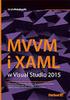 Metodyka programowania Visual Studio C# Formularze Formularz Formularz (ang. Form) to przyszłe okno programu Nowo utworzony projekt C# typu Windows Forms ma jeden formularz; Jest to formularz główny (główne
Metodyka programowania Visual Studio C# Formularze Formularz Formularz (ang. Form) to przyszłe okno programu Nowo utworzony projekt C# typu Windows Forms ma jeden formularz; Jest to formularz główny (główne
Laboratorium z Grafiki InŜynierskiej CAD. Rozpoczęcie pracy z AutoCAD-em. Uruchomienie programu
 Laboratorium z Grafiki InŜynierskiej CAD W przygotowaniu ćwiczeń wykorzystano m.in. następujące materiały: 1. Program AutoCAD 2010. 2. Graf J.: AutoCAD 14PL Ćwiczenia. Mikom 1998. 3. Kłosowski P., Grabowska
Laboratorium z Grafiki InŜynierskiej CAD W przygotowaniu ćwiczeń wykorzystano m.in. następujące materiały: 1. Program AutoCAD 2010. 2. Graf J.: AutoCAD 14PL Ćwiczenia. Mikom 1998. 3. Kłosowski P., Grabowska
Rozdział 2. Konfiguracja środowiska pracy uŝytkownika
 Rozdział 2. Konfiguracja środowiska pracy uŝytkownika Ćwiczenia zawarte w tym rozdziale pozwolą na dostosowanie pulpitu i menu Start do indywidualnych potrzeb uŝytkownika. Środowisko graficzne systemu
Rozdział 2. Konfiguracja środowiska pracy uŝytkownika Ćwiczenia zawarte w tym rozdziale pozwolą na dostosowanie pulpitu i menu Start do indywidualnych potrzeb uŝytkownika. Środowisko graficzne systemu
Scenariusz lekcji. Scenariusz lekcji 1 TEMAT LEKCJI: 2 CELE LEKCJI: 2.1 Wiadomości: 2.2 Umiejętności: 3 METODY NAUCZANIA: 4 ŚRODKI DYDAKTYCZNE:
 Praca z projektemi w MS VB.NET Scenariusz lekcji Scenariusz lekcji 1 TEMAT LEKCJI: Praca z projektami w MS VB.NET. 2 CELE LEKCJI: 2.1 Wiadomości: Uczeń potrafi: podać definicje podstawowych pojęć związanych
Praca z projektemi w MS VB.NET Scenariusz lekcji Scenariusz lekcji 1 TEMAT LEKCJI: Praca z projektami w MS VB.NET. 2 CELE LEKCJI: 2.1 Wiadomości: Uczeń potrafi: podać definicje podstawowych pojęć związanych
Zaawansowane aplikacje internetowe - laboratorium
 Zaawansowane aplikacje internetowe - laboratorium Web Services (część 3). Do wykonania ćwiczeń potrzebne jest zintegrowane środowisko programistyczne Microsoft Visual Studio 2005. Ponadto wymagany jest
Zaawansowane aplikacje internetowe - laboratorium Web Services (część 3). Do wykonania ćwiczeń potrzebne jest zintegrowane środowisko programistyczne Microsoft Visual Studio 2005. Ponadto wymagany jest
Programowanie obiektowe
 Laboratorium z przedmiotu Programowanie obiektowe - zestaw 07 Cel zajęć. Celem zajęć jest zapoznanie z praktycznymi aspektami tworzenia aplikacji okienkowych w C#. Wprowadzenie teoretyczne. Rozważana w
Laboratorium z przedmiotu Programowanie obiektowe - zestaw 07 Cel zajęć. Celem zajęć jest zapoznanie z praktycznymi aspektami tworzenia aplikacji okienkowych w C#. Wprowadzenie teoretyczne. Rozważana w
Laboratorium 1 Temat: Przygotowanie środowiska programistycznego. Poznanie edytora. Kompilacja i uruchomienie prostych programów przykładowych.
 Laboratorium 1 Temat: Przygotowanie środowiska programistycznego. Poznanie edytora. Kompilacja i uruchomienie prostych programów przykładowych. 1. Przygotowanie środowiska programistycznego. Zajęcia będą
Laboratorium 1 Temat: Przygotowanie środowiska programistycznego. Poznanie edytora. Kompilacja i uruchomienie prostych programów przykładowych. 1. Przygotowanie środowiska programistycznego. Zajęcia będą
Tworzenie okna dialogowego w edytorze raportu SigmaNEST. część 1
 Tworzenie okna dialogowego w edytorze raportu SigmaNEST część 1 Edytor raportu SigmaNEST to wszechstronne narzędzie umożliwiające zarówno dostosowanie każdego raportu pod specyficzne oczekiwania klienta,
Tworzenie okna dialogowego w edytorze raportu SigmaNEST część 1 Edytor raportu SigmaNEST to wszechstronne narzędzie umożliwiające zarówno dostosowanie każdego raportu pod specyficzne oczekiwania klienta,
Platformy Programowania
 Platformy Programowania Ćwiczenie 1 4 x Hello World! Środowisko programistyczne, w którym będziemy pracować do wakacji: Microsoft Visual Studio 2010 Profesional 1. Utwórz aplikację konsolową. Po uruchomieniu
Platformy Programowania Ćwiczenie 1 4 x Hello World! Środowisko programistyczne, w którym będziemy pracować do wakacji: Microsoft Visual Studio 2010 Profesional 1. Utwórz aplikację konsolową. Po uruchomieniu
Języki i paradygmaty programowania - 1
 doc. dr inż. Tadeusz Jeleniewski e-mail: t.jeleniewski@neostrada.pl tadeusz.jeleniewski@pwr.edu.pl http://www.tjeleniewski.wstt.edu.pl Cele przedmiotu Umiejętność zastosowania i oceny przydatności paradygmatów
doc. dr inż. Tadeusz Jeleniewski e-mail: t.jeleniewski@neostrada.pl tadeusz.jeleniewski@pwr.edu.pl http://www.tjeleniewski.wstt.edu.pl Cele przedmiotu Umiejętność zastosowania i oceny przydatności paradygmatów
Programowanie Obiektowe GUI
 Programowanie Obiektowe GUI Swing Celem ćwiczenia jest ilustracja wizualnego tworzenia graficznego interfejsu użytkownika opartego o bibliotekę Swing w środowisku NetBeans. Ponadto, ćwiczenie ma na celu
Programowanie Obiektowe GUI Swing Celem ćwiczenia jest ilustracja wizualnego tworzenia graficznego interfejsu użytkownika opartego o bibliotekę Swing w środowisku NetBeans. Ponadto, ćwiczenie ma na celu
Konfiguracja modułu alarmowania w oprogramowaniu InTouch 7.11
 INFORMATOR TECHNICZNY WONDERWARE Informator Techniczny nr 58 28-11-2002 Konfiguracja modułu alarmowania w oprogramowaniu InTouch 7.11 Oprogramowanie wizualizacyjne InTouch 7.11, gromadzi informacje alarmowe
INFORMATOR TECHNICZNY WONDERWARE Informator Techniczny nr 58 28-11-2002 Konfiguracja modułu alarmowania w oprogramowaniu InTouch 7.11 Oprogramowanie wizualizacyjne InTouch 7.11, gromadzi informacje alarmowe
Interfejs użytkownika (ang. User Interface, UI) w technice część urządzenia odpowiedzialna za interakcję z użytkownikiem
 Interfejs użytkownika (ang. User Interface, UI) w technice część urządzenia odpowiedzialna za interakcję z użytkownikiem Dodawanie kontrolek i komponentów Podczas budowania bazującej na formularzach aplikacji
Interfejs użytkownika (ang. User Interface, UI) w technice część urządzenia odpowiedzialna za interakcję z użytkownikiem Dodawanie kontrolek i komponentów Podczas budowania bazującej na formularzach aplikacji
Formularz MS Word. 1. Projektowanie formularza. 2. Formularze do wypełniania w programie Word
 Formularz MS Word Formularz to dokument o określonej strukturze, zawierający puste pola do wypełnienia, czyli pola formularza, w których wprowadza się informacje. Uzyskane informacje moŝna następnie zebrać
Formularz MS Word Formularz to dokument o określonej strukturze, zawierający puste pola do wypełnienia, czyli pola formularza, w których wprowadza się informacje. Uzyskane informacje moŝna następnie zebrać
I Tworzenie prezentacji za pomocą szablonu w programie Power-Point. 1. Wybieramy z górnego menu polecenie Nowy a następnie Utwórz z szablonu
 I Tworzenie prezentacji za pomocą szablonu w programie Power-Point 1. Wybieramy z górnego menu polecenie Nowy a następnie Utwórz z szablonu 2. Po wybraniu szablonu ukaŝe się nam ekran jak poniŝej 3. Następnie
I Tworzenie prezentacji za pomocą szablonu w programie Power-Point 1. Wybieramy z górnego menu polecenie Nowy a następnie Utwórz z szablonu 2. Po wybraniu szablonu ukaŝe się nam ekran jak poniŝej 3. Następnie
KaŜdy z formularzy naleŝy podpiąć do usługi. Nazwa usługi moŝe pokrywać się z nazwą formularza, nie jest to jednak konieczne.
 Dodawanie i poprawa wzorców formularza i wydruku moŝliwa jest przez osoby mające nadane odpowiednie uprawnienia w module Amin (Bazy/ Wzorce formularzy i Bazy/ Wzorce wydruków). Wzorce formularzy i wydruków
Dodawanie i poprawa wzorców formularza i wydruku moŝliwa jest przez osoby mające nadane odpowiednie uprawnienia w module Amin (Bazy/ Wzorce formularzy i Bazy/ Wzorce wydruków). Wzorce formularzy i wydruków
Rys. 3. Kod elementów na stronie po dodaniu kontrolek podstawowych.
 1 2 Kontrolki standardowe WP7 Michał Ręczkowicz, Opublikowano: 2012-02-08 http://msdn.microsoft.com/pl-pl/library/rozpoczecie-pracy-z-windows-phone--kontrolki-standardowe W tym samouczku dowiesz się, jakie
1 2 Kontrolki standardowe WP7 Michał Ręczkowicz, Opublikowano: 2012-02-08 http://msdn.microsoft.com/pl-pl/library/rozpoczecie-pracy-z-windows-phone--kontrolki-standardowe W tym samouczku dowiesz się, jakie
Studia podyplomowe. Programowanie na platformie Microsoft Visual Studio.NET
 Studia podyplomowe Programowanie na platformie Microsoft Visual Studio.NET I. Charakterystyka kursów Aplikacje bazodanowe dla biznesu (Microsoft Visual Studio.NET 2008) (35 godz.) W ramach kursu słuchacze
Studia podyplomowe Programowanie na platformie Microsoft Visual Studio.NET I. Charakterystyka kursów Aplikacje bazodanowe dla biznesu (Microsoft Visual Studio.NET 2008) (35 godz.) W ramach kursu słuchacze
WSCAD. Wykład 5 Szafy sterownicze
 WSCAD Wykład 5 Szafy sterownicze MenedŜer szaf sterowniczych MenedŜer szaf sterowniczych w wersji Professional oferuje pomoc przy tworzeniu zabudowy szafy sterowniczej. Pokazuje wszystkie uŝyte w schematach
WSCAD Wykład 5 Szafy sterownicze MenedŜer szaf sterowniczych MenedŜer szaf sterowniczych w wersji Professional oferuje pomoc przy tworzeniu zabudowy szafy sterowniczej. Pokazuje wszystkie uŝyte w schematach
Kierunek: ETI Przedmiot: Programowanie w środowisku RAD - Delphi Rok III Semestr 5. Ćwiczenie 5 Aplikacja wielo-okienkowa
 Kierunek: ETI Przedmiot: Programowanie w środowisku RAD - Delphi Rok III Semestr 5 Ćwiczenie 5 Aplikacja wielo-okienkowa 1. Opracuj aplikację realizującą obliczenia na podstawie danych wpisywanych w komponencie
Kierunek: ETI Przedmiot: Programowanie w środowisku RAD - Delphi Rok III Semestr 5 Ćwiczenie 5 Aplikacja wielo-okienkowa 1. Opracuj aplikację realizującą obliczenia na podstawie danych wpisywanych w komponencie
Praca w środowisku Visual Studio 2008, Visual C
 Praca w środowisku Visual Studio 2008, Visual C++ 2008 mgr inż. Tomasz Jaworski tjaworski@kis.p.lodz.pl http://tjaworski.kis.p.lodz.pl/ Tworzenie aplikacji konsolowych 2 3 Tworzenie nowego projektu aplikacji
Praca w środowisku Visual Studio 2008, Visual C++ 2008 mgr inż. Tomasz Jaworski tjaworski@kis.p.lodz.pl http://tjaworski.kis.p.lodz.pl/ Tworzenie aplikacji konsolowych 2 3 Tworzenie nowego projektu aplikacji
Borland Developer Studio 2006. Autor: Radosław Bujak
 Borland Developer Studio 2006 Autor: Radosław Bujak Rozdział 1: Wprowadzenie do Delphi 2006 Rozdział ten słuŝy jako wprowadzenie do zintegrowanego środowiska IDE Delphi, a takŝe objaśnia postawy tworzenia
Borland Developer Studio 2006 Autor: Radosław Bujak Rozdział 1: Wprowadzenie do Delphi 2006 Rozdział ten słuŝy jako wprowadzenie do zintegrowanego środowiska IDE Delphi, a takŝe objaśnia postawy tworzenia
2. Podstawy programu Microsoft Access
 8 Wprowadzenie do projektowania baz danych 2. Podstawy programu Microsoft Access Baza danych utworzona w programie Microsoft Access składa się z wielu obiektów róŝnych typów. MoŜna podzielić je na dwie
8 Wprowadzenie do projektowania baz danych 2. Podstawy programu Microsoft Access Baza danych utworzona w programie Microsoft Access składa się z wielu obiektów róŝnych typów. MoŜna podzielić je na dwie
Instrukcja Instalacji
 Generator Wniosków Płatniczych dla Programu Operacyjnego Kapitał Ludzki Instrukcja Instalacji Aplikacja współfinansowana ze środków Unii Europejskiej w ramach Europejskiego Funduszu Społecznego Spis treści
Generator Wniosków Płatniczych dla Programu Operacyjnego Kapitał Ludzki Instrukcja Instalacji Aplikacja współfinansowana ze środków Unii Europejskiej w ramach Europejskiego Funduszu Społecznego Spis treści
Sposoby tworzenia projektu zawierającego aplet w środowisku NetBeans. Metody zabezpieczenia komputera użytkownika przed działaniem apletu.
 Sposoby tworzenia projektu zawierającego aplet w środowisku NetBeans. Metody zabezpieczenia komputera użytkownika przed działaniem apletu. Dr inż. Zofia Kruczkiewicz Dwa sposoby tworzenia apletów Dwa sposoby
Sposoby tworzenia projektu zawierającego aplet w środowisku NetBeans. Metody zabezpieczenia komputera użytkownika przed działaniem apletu. Dr inż. Zofia Kruczkiewicz Dwa sposoby tworzenia apletów Dwa sposoby
Środowiska i platformy programistyczne
 Środowiska i platformy programistyczne 1 Rys historyczny lata 80-90: efektywność! Cel: zwiększyć efektywność programisty jedno narzędzie: integracja edytor kodu, funkcje programistyczne (kompilacja, łączenie,
Środowiska i platformy programistyczne 1 Rys historyczny lata 80-90: efektywność! Cel: zwiększyć efektywność programisty jedno narzędzie: integracja edytor kodu, funkcje programistyczne (kompilacja, łączenie,
I. Spis treści I. Spis treści... 2 II. Kreator szablonów... 3 1. Tworzenie szablonu... 3 2. Menu... 4 a. Opis ikon... 5 3. Dodanie nowego elementu...
 Kreator szablonów I. Spis treści I. Spis treści... 2 II. Kreator szablonów... 3 1. Tworzenie szablonu... 3 2. Menu... 4 a. Opis ikon... 5 3. Dodanie nowego elementu... 7 a. Grafika... 7 b. Tekst... 7 c.
Kreator szablonów I. Spis treści I. Spis treści... 2 II. Kreator szablonów... 3 1. Tworzenie szablonu... 3 2. Menu... 4 a. Opis ikon... 5 3. Dodanie nowego elementu... 7 a. Grafika... 7 b. Tekst... 7 c.
Delphi podstawy programowania. Podstawowe Komponenty
 Delphi podstawy programowania Podstawowe Komponenty Olsztyn 2004-2013 Komponenty Komponenty są to gotowe elementy (klocki), pomocne podczas tworzenia programu. Komponenty mogą być wizualne (widoczne w
Delphi podstawy programowania Podstawowe Komponenty Olsztyn 2004-2013 Komponenty Komponenty są to gotowe elementy (klocki), pomocne podczas tworzenia programu. Komponenty mogą być wizualne (widoczne w
Przykładowa dostępna aplikacja w Visual Studio - krok po kroku
 Przykładowa dostępna aplikacja w Visual Studio - krok po kroku Zadaniem poniższego opisu jest pokazanie, jak stworzyć aplikację z dostępnym interfejsem. Sama aplikacja nie ma konkretnego zastosowania i
Przykładowa dostępna aplikacja w Visual Studio - krok po kroku Zadaniem poniższego opisu jest pokazanie, jak stworzyć aplikację z dostępnym interfejsem. Sama aplikacja nie ma konkretnego zastosowania i
- Narzędzie Windows Forms. - Przykładowe aplikacje. Wyższa Metody Szkoła programowania Techniczno Ekonomiczna 1 w Świdnicy
 Wyższa Metody Szkoła programowania Techniczno Ekonomiczna 1 w Świdnicy - Narzędzie Windows Forms - Przykładowe aplikacje 1 Narzędzia Windows Form Windows Form jest narzędziem do tworzenia aplikacji dla
Wyższa Metody Szkoła programowania Techniczno Ekonomiczna 1 w Świdnicy - Narzędzie Windows Forms - Przykładowe aplikacje 1 Narzędzia Windows Form Windows Form jest narzędziem do tworzenia aplikacji dla
BAZY DANYCH Panel sterujący
 BAZY DANYCH Panel sterujący Panel sterujący pełni z reguły rolę centrum, z którego wydajemy polecenia i uruchamiamy różnorodne, wcześniej zdefiniowane zadania, np. wyświetlamy formularze lub drukujemy
BAZY DANYCH Panel sterujący Panel sterujący pełni z reguły rolę centrum, z którego wydajemy polecenia i uruchamiamy różnorodne, wcześniej zdefiniowane zadania, np. wyświetlamy formularze lub drukujemy
MenadŜer haseł Instrukcja uŝytkownika
 MenadŜer haseł Instrukcja uŝytkownika Spis treści 1. Uruchamianie programu.... 3 2. Minimalne wymagania systemu... 3 3. Środowisko pracy... 3 4. Opis programu MenadŜer haseł... 3 4.1 Logowanie... 4 4.2
MenadŜer haseł Instrukcja uŝytkownika Spis treści 1. Uruchamianie programu.... 3 2. Minimalne wymagania systemu... 3 3. Środowisko pracy... 3 4. Opis programu MenadŜer haseł... 3 4.1 Logowanie... 4 4.2
Metodyka programowania. Edytor tekstu. Specyfikacja
 Metodyka programowania Edytor tekstu. Specyfikacja Edytor tekstu wersja podstawowa Elementy obowiązkowe (2,0) Edytor na bazie komponentu TextBox (RichTextBox), wyposażony w pasek menu (MenuStrip); Powinien
Metodyka programowania Edytor tekstu. Specyfikacja Edytor tekstu wersja podstawowa Elementy obowiązkowe (2,0) Edytor na bazie komponentu TextBox (RichTextBox), wyposażony w pasek menu (MenuStrip); Powinien
Spis treści. Podziękowania... xi Wstęp... xiii
 Podziękowania... xi Wstęp.... xiii Część I Wprowadzenie do Microsoft Visual Basic 2010 1 Poznawanie środowiska Visual Studio Integrated Development Environment.... 3 Środowisko programowania Visual Studio...
Podziękowania... xi Wstęp.... xiii Część I Wprowadzenie do Microsoft Visual Basic 2010 1 Poznawanie środowiska Visual Studio Integrated Development Environment.... 3 Środowisko programowania Visual Studio...
Delphi podstawy programowania. Środowisko Delphi
 Delphi podstawy programowania Środowisko Delphi Olsztyn 2004 Delphi Programowanie obiektowe - (object-oriented programming) jest to metodologia tworzeniu programów komputerowych definiująca je jako zbiór
Delphi podstawy programowania Środowisko Delphi Olsztyn 2004 Delphi Programowanie obiektowe - (object-oriented programming) jest to metodologia tworzeniu programów komputerowych definiująca je jako zbiór
Microsoft.NET: ASP.NET MVC + Entity Framework (Code First)
 Microsoft.NET: ASP.NET MVC + Entity Framework (Code First) Do realizacji projektu potrzebne jest zintegrowane środowisko programistyczne Microsoft Visual Studio 2012. W ramach projektu budowana jest prosta
Microsoft.NET: ASP.NET MVC + Entity Framework (Code First) Do realizacji projektu potrzebne jest zintegrowane środowisko programistyczne Microsoft Visual Studio 2012. W ramach projektu budowana jest prosta
16) Wprowadzenie do raportowania Rave
 16) Wprowadzenie do raportowania Rave Tematyka rozdziału: Przegląd wszystkich komponentów Rave Tworzenie nowego raportu przy użyciu formatki w środowisku Delphi Aktywacja środowiska Report Authoring Visual
16) Wprowadzenie do raportowania Rave Tematyka rozdziału: Przegląd wszystkich komponentów Rave Tworzenie nowego raportu przy użyciu formatki w środowisku Delphi Aktywacja środowiska Report Authoring Visual
WYŻSZA SZKOŁA ZARZĄDZANIA I ADMINISTRACJI z siedzibą w Zamościu
 Programowanie obiektowe i GUI Tworzenie nowego projektu/programu Ścieżka: menu Plik -> Nowy -> Projekt (w okienku wybieramy: Szablony \ Visual C++ \ CLR \ Nowy Projekt CLR). CLR - Common Language Runtime
Programowanie obiektowe i GUI Tworzenie nowego projektu/programu Ścieżka: menu Plik -> Nowy -> Projekt (w okienku wybieramy: Szablony \ Visual C++ \ CLR \ Nowy Projekt CLR). CLR - Common Language Runtime
EKSPLOATACJA SYSTEMÓW TECHNICZNYCH - LAB. Wprowadzenie do zajęć
 Politechnika Śląska Wydział Organizacji i Zarządzania Katedra Podstaw Systemów Technicznych EKSPLOATACJA SYSTEMÓW TECHNICZNYCH - LAB. Ćwiczenie 1 Wprowadzenie do zajęć Plan ćwiczenia 1. Zapoznanie się
Politechnika Śląska Wydział Organizacji i Zarządzania Katedra Podstaw Systemów Technicznych EKSPLOATACJA SYSTEMÓW TECHNICZNYCH - LAB. Ćwiczenie 1 Wprowadzenie do zajęć Plan ćwiczenia 1. Zapoznanie się
Politechnika Gdańska Katedra Optoelektroniki i Systemów Elektronicznych
 Laboratorium OiOSE. Programowanie w środowisku MS Visual C++ 1 Politechnika Gdańska Katedra Optoelektroniki i Systemów Elektronicznych Organizacja i Oprogramowanie Systemów Elektronicznych Michał Kowalewski
Laboratorium OiOSE. Programowanie w środowisku MS Visual C++ 1 Politechnika Gdańska Katedra Optoelektroniki i Systemów Elektronicznych Organizacja i Oprogramowanie Systemów Elektronicznych Michał Kowalewski
Generator Wniosków Płatniczych dla Programu Operacyjnego Kapitał Ludzki. Instrukcja Instalacji
 Generator Wniosków Płatniczych dla Programu Operacyjnego Kapitał Ludzki Instrukcja Instalacji Aplikacja współfinansowana ze środków Unii Europejskiej w ramach Europejskiego Funduszu Społecznego Warszawa,
Generator Wniosków Płatniczych dla Programu Operacyjnego Kapitał Ludzki Instrukcja Instalacji Aplikacja współfinansowana ze środków Unii Europejskiej w ramach Europejskiego Funduszu Społecznego Warszawa,
Instrukcja obsługi funkcji specjalnych szablonu C01 v.1.0
 Instrukcja obsługi funkcji specjalnych szablonu C01 v.1.0 UWAGA 1: Przed dokonaniem jakichkolwiek zmian, zalecamy skopiować wcześniej kod html modułu do pliku na lokalnym dysku. W przypadku problemów ułatwi
Instrukcja obsługi funkcji specjalnych szablonu C01 v.1.0 UWAGA 1: Przed dokonaniem jakichkolwiek zmian, zalecamy skopiować wcześniej kod html modułu do pliku na lokalnym dysku. W przypadku problemów ułatwi
Utworzenie aplikacji mobilnej Po uruchomieniu Visual Studio pokazuje się ekran powitalny. Po lewej stronie odnośniki do otworzenia lub stworzenia
 Utworzenie aplikacji mobilnej Po uruchomieniu Visual Studio pokazuje się ekran powitalny. Po lewej stronie odnośniki do otworzenia lub stworzenia nowego projektu (poniżej są utworzone projekty) Po kliknięciu
Utworzenie aplikacji mobilnej Po uruchomieniu Visual Studio pokazuje się ekran powitalny. Po lewej stronie odnośniki do otworzenia lub stworzenia nowego projektu (poniżej są utworzone projekty) Po kliknięciu
Instalacja oprogramowania Wonderware Application Server 3.0 na potrzeby Platformy Systemowej Wonderware
 Informator Techniczny nr 107 24-10-2008 INFORMATOR TECHNICZNY WONDERWARE Instalacja oprogramowania Wonderware Application Server 3.0 na potrzeby Platformy Systemowej Wonderware Komponenty Application Server
Informator Techniczny nr 107 24-10-2008 INFORMATOR TECHNICZNY WONDERWARE Instalacja oprogramowania Wonderware Application Server 3.0 na potrzeby Platformy Systemowej Wonderware Komponenty Application Server
Podstawy obsługi aplikacji Generator Wniosków Płatniczych
 Podstawy obsługi aplikacji Generator Wniosków Płatniczych 1. Instalacja programu Program naleŝy pobrać ze strony www.simik.gov.pl. Instalację naleŝy wykonań z konta posiadającego uprawnienia administratora
Podstawy obsługi aplikacji Generator Wniosków Płatniczych 1. Instalacja programu Program naleŝy pobrać ze strony www.simik.gov.pl. Instalację naleŝy wykonań z konta posiadającego uprawnienia administratora
Budowa aplikacji z graficznym interfejsem użytkownika - GUI (Graphic User Interface)
 Budowa aplikacji z graficznym interfejsem użytkownika - GUI (Graphic User Interface) 1. Udostępnianie wszystkich prywatnych atrybutów do prezentacji, wprowadzenie standardu nazewnictwa plików nazwy plików
Budowa aplikacji z graficznym interfejsem użytkownika - GUI (Graphic User Interface) 1. Udostępnianie wszystkich prywatnych atrybutów do prezentacji, wprowadzenie standardu nazewnictwa plików nazwy plików
Jak dodać własny szablon ramki w programie dibudka i dilustro
 Aby dodać własną ramkę otwórz moduł administracyjny dibudkaadmin.exe, wejdź do zakładki Ramki, tła, id i następnie Edycja. 1. Kliknij przycisk Dodaj ramkę 2. Określ wymiary nowej ramki Jeżeli dodajesz
Aby dodać własną ramkę otwórz moduł administracyjny dibudkaadmin.exe, wejdź do zakładki Ramki, tła, id i następnie Edycja. 1. Kliknij przycisk Dodaj ramkę 2. Określ wymiary nowej ramki Jeżeli dodajesz
Materiały oryginalne: ZAWWW-2st1.2-l11.tresc-1.0kolor.pdf. Materiały poprawione
 Materiały oryginalne: ZAWWW-2st1.2-l11.tresc-1.0kolor.pdf Materiały poprawione Rozwiązanie zadania w NetBeans IDE 7.4: Jarosław Ksybek, Adam Miazio Celem ćwiczenia jest przygotowanie prostej aplikacji
Materiały oryginalne: ZAWWW-2st1.2-l11.tresc-1.0kolor.pdf Materiały poprawione Rozwiązanie zadania w NetBeans IDE 7.4: Jarosław Ksybek, Adam Miazio Celem ćwiczenia jest przygotowanie prostej aplikacji
5. Administracja kontami uŝytkowników
 5. Administracja kontami uŝytkowników Windows XP, w porównaniu do systemów Windows 9x, znacznie poprawia bezpieczeństwo oraz zwiększa moŝliwości konfiguracji uprawnień poszczególnych uŝytkowników. Natomiast
5. Administracja kontami uŝytkowników Windows XP, w porównaniu do systemów Windows 9x, znacznie poprawia bezpieczeństwo oraz zwiększa moŝliwości konfiguracji uprawnień poszczególnych uŝytkowników. Natomiast
AKADEMIA GÓRNICZO-HUTNICZA IM. STANISŁAWA STASZICA W KRAKOWIE. QuIDE Quantum IDE PODRĘCZNIK UŻYTKOWNIKA
 AKADEMIA GÓRNICZO-HUTNICZA IM. STANISŁAWA STASZICA W KRAKOWIE QuIDE Quantum IDE PODRĘCZNIK UŻYTKOWNIKA Joanna Patrzyk Bartłomiej Patrzyk Katarzyna Rycerz jpatrzyk@quide.eu bpatrzyk@quide.eu kzajac@agh.edu.pl
AKADEMIA GÓRNICZO-HUTNICZA IM. STANISŁAWA STASZICA W KRAKOWIE QuIDE Quantum IDE PODRĘCZNIK UŻYTKOWNIKA Joanna Patrzyk Bartłomiej Patrzyk Katarzyna Rycerz jpatrzyk@quide.eu bpatrzyk@quide.eu kzajac@agh.edu.pl
Aplikacje WWW. Laboratorium z przedmiotu Aplikacje WWW - zestaw 01
 Laboratorium z przedmiotu Aplikacje WWW - zestaw 01 Cel zajęć. Celem zajęć jest zapoznanie z technologią ASP.NET Web Forms. Wprowadzenie teoretyczne. 1. Komunikacja klient-serwer poprzez połączenie internetowe
Laboratorium z przedmiotu Aplikacje WWW - zestaw 01 Cel zajęć. Celem zajęć jest zapoznanie z technologią ASP.NET Web Forms. Wprowadzenie teoretyczne. 1. Komunikacja klient-serwer poprzez połączenie internetowe
Notatnik w Windows Forms
 Notatnik w Windows Forms Dziś napiszemy prostą aplikację przypominającą Notatnik - standardowy składnik Windows. Nauczymy się jak dodać menu do programu, poznamy również metody postępowania z kontrolką
Notatnik w Windows Forms Dziś napiszemy prostą aplikację przypominającą Notatnik - standardowy składnik Windows. Nauczymy się jak dodać menu do programu, poznamy również metody postępowania z kontrolką
Projekt ZSWS. Instrukcja uŝytkowania narzędzia SAP Business Explorer Analyzer. 1 Uruchamianie programu i raportu. Tytuł: Strona: 1 z 31
 Strona: 1 z 31 Explorer Analyzer 1 Uruchamianie programu i raportu PoniŜsze czynności uruchamiają program Bex Analyzer oraz wybrany raport z hurtowni danych. 1. uruchom z menu Start>Programy>Business Explorer>Analyzer
Strona: 1 z 31 Explorer Analyzer 1 Uruchamianie programu i raportu PoniŜsze czynności uruchamiają program Bex Analyzer oraz wybrany raport z hurtowni danych. 1. uruchom z menu Start>Programy>Business Explorer>Analyzer
Korzystanie z edytora zasad grupy do zarządzania zasadami komputera lokalnego w systemie Windows XP
 Korzystanie z edytora zasad grupy do zarządzania zasadami komputera lokalnego w systemie Windows XP W tym opracowaniu opisano, jak korzystać z edytora zasad grupy do zmiany ustawień zasad lokalnych dla
Korzystanie z edytora zasad grupy do zarządzania zasadami komputera lokalnego w systemie Windows XP W tym opracowaniu opisano, jak korzystać z edytora zasad grupy do zmiany ustawień zasad lokalnych dla
Informatyka I. Interfejs GUI wysokiego poziomu. Biblioteka Swing. Programowanie zdarzeniowe. Politechnika Warszawska Wydział Transportu 2018
 Informatyka I Interfejs GUI wysokiego poziomu. Biblioteka Swing. Programowanie zdarzeniowe. dr inż. Andrzej Czerepicki Politechnika Warszawska Wydział Transportu 2018 Interfejs GUI wysokiego poziomu Pojęcie
Informatyka I Interfejs GUI wysokiego poziomu. Biblioteka Swing. Programowanie zdarzeniowe. dr inż. Andrzej Czerepicki Politechnika Warszawska Wydział Transportu 2018 Interfejs GUI wysokiego poziomu Pojęcie
etrader Pekao Podręcznik użytkownika Strumieniowanie Excel
 etrader Pekao Podręcznik użytkownika Strumieniowanie Excel Spis treści 1. Opis okna... 3 2. Otwieranie okna... 3 3. Zawartość okna... 4 3.1. Definiowanie listy instrumentów... 4 3.2. Modyfikacja lub usunięcie
etrader Pekao Podręcznik użytkownika Strumieniowanie Excel Spis treści 1. Opis okna... 3 2. Otwieranie okna... 3 3. Zawartość okna... 4 3.1. Definiowanie listy instrumentów... 4 3.2. Modyfikacja lub usunięcie
Poradnik użytkownika pomoc techniczna
 Poradnik użytkownika pomoc techniczna Poradnik dotyczy komputerów z zainstalowanym systemem Windows 1 Spis treści I. POSTĘPOWANIE W PRZYPADKU PROBLEMÓW Z URUCHOMIENIEM APLIKACJI SUPERMAKLER... 3 1. JAVA
Poradnik użytkownika pomoc techniczna Poradnik dotyczy komputerów z zainstalowanym systemem Windows 1 Spis treści I. POSTĘPOWANIE W PRZYPADKU PROBLEMÓW Z URUCHOMIENIEM APLIKACJI SUPERMAKLER... 3 1. JAVA
1. Przypisy, indeks i spisy.
 1. Przypisy, indeks i spisy. (Wstaw Odwołanie Przypis dolny - ) (Wstaw Odwołanie Indeks i spisy - ) Przypisy dolne i końcowe w drukowanych dokumentach umożliwiają umieszczanie w dokumencie objaśnień, komentarzy
1. Przypisy, indeks i spisy. (Wstaw Odwołanie Przypis dolny - ) (Wstaw Odwołanie Indeks i spisy - ) Przypisy dolne i końcowe w drukowanych dokumentach umożliwiają umieszczanie w dokumencie objaśnień, komentarzy
Podstawy tworzenia prezentacji w programie Microsoft PowerPoint 2007
 Podstawy tworzenia prezentacji w programie Microsoft PowerPoint 2007 opracowanie: mgr Monika Pskit 1. Rozpoczęcie pracy z programem Microsoft PowerPoint 2007. 2. Umieszczanie tekstów i obrazów na slajdach.
Podstawy tworzenia prezentacji w programie Microsoft PowerPoint 2007 opracowanie: mgr Monika Pskit 1. Rozpoczęcie pracy z programem Microsoft PowerPoint 2007. 2. Umieszczanie tekstów i obrazów na slajdach.
MentorGraphics ModelSim
 MentorGraphics ModelSim 1. Konfiguracja programu Wszelkie zmiany parametrów systemu symulacji dokonywane są w menu Tools -> Edit Preferences... Wyniki ustawień należy zapisać w skrypcie startowym systemu
MentorGraphics ModelSim 1. Konfiguracja programu Wszelkie zmiany parametrów systemu symulacji dokonywane są w menu Tools -> Edit Preferences... Wyniki ustawień należy zapisać w skrypcie startowym systemu
Kontrola topto. 1. Informacje ogólne. 2. Wymagania sprzętowe i programowe aplikacji. 3. Przykładowa instalacja topto. 4. Komunikacja.
 Kontrola topto Obsługa aplikacji Kontrola topto 1. Informacje ogólne. 2. Wymagania sprzętowe i programowe aplikacji. 3. Przykładowa instalacja topto. 4. Komunikacja. 5. Dodawanie, edycja i usuwanie przejść.
Kontrola topto Obsługa aplikacji Kontrola topto 1. Informacje ogólne. 2. Wymagania sprzętowe i programowe aplikacji. 3. Przykładowa instalacja topto. 4. Komunikacja. 5. Dodawanie, edycja i usuwanie przejść.
WSTAWIANIE GRAFIKI DO DOKUMENTU TEKSTOWEGO
 WSTAWIANIE GRAFIKI DO DOKUMENTU TEKSTOWEGO Niezwykle uŝyteczną cechą programu Word jest łatwość, z jaką przy jego pomocy moŝna tekst wzbogacać róŝnymi obiektami graficznymi, np. zdjęciami, rysunkami czy
WSTAWIANIE GRAFIKI DO DOKUMENTU TEKSTOWEGO Niezwykle uŝyteczną cechą programu Word jest łatwość, z jaką przy jego pomocy moŝna tekst wzbogacać róŝnymi obiektami graficznymi, np. zdjęciami, rysunkami czy
ZAPOZNANIE SIĘ ZE ŚRODOWISKIEM MICROSOFT VISUAL STUDIO 2005 WYKORZYSTYWANYM W
 LABORATORIUM SYSTEMÓW MOBILNYCH ZAPOZNANIE SIĘ ZE ŚRODOWISKIEM MICROSOFT VISUAL STUDIO 2005 WYKORZYSTYWANYM W PROJEKTOWANIU APLIKACJI MOBILNYCH I. Temat ćwiczenia wykorzystywanym w projektowaniu aplikacji
LABORATORIUM SYSTEMÓW MOBILNYCH ZAPOZNANIE SIĘ ZE ŚRODOWISKIEM MICROSOFT VISUAL STUDIO 2005 WYKORZYSTYWANYM W PROJEKTOWANIU APLIKACJI MOBILNYCH I. Temat ćwiczenia wykorzystywanym w projektowaniu aplikacji
Systemy operacyjne I Laboratorium Część 3: Windows XP
 Uniwersytet Rzeszowski Katedra Informatyki Opracował: mgr inŝ. Przemysław Pardel v1.01 2009 Systemy operacyjne I Laboratorium Część 3: Windows XP Zagadnienia do zrealizowania (3h) 1. Ściągnięcie i instalacja
Uniwersytet Rzeszowski Katedra Informatyki Opracował: mgr inŝ. Przemysław Pardel v1.01 2009 Systemy operacyjne I Laboratorium Część 3: Windows XP Zagadnienia do zrealizowania (3h) 1. Ściągnięcie i instalacja
Galileo v10 pierwszy program
 Notatka Aplikacyjna NA 03011PL Galileo v10 Spis treści 1. Wstęp... 2 1.1. Wymagania programowe... 2 2. Podstawy... 3 2.1. Tworzenie nowego projektu... 3 2.2. Dodawanie pola tekstowego... 10 2.3. Przechodzenie
Notatka Aplikacyjna NA 03011PL Galileo v10 Spis treści 1. Wstęp... 2 1.1. Wymagania programowe... 2 2. Podstawy... 3 2.1. Tworzenie nowego projektu... 3 2.2. Dodawanie pola tekstowego... 10 2.3. Przechodzenie
Celem ćwiczenia jest zapoznanie się z podstawowymi funkcjami i pojęciami związanymi ze środowiskiem AutoCAD 2012 w polskiej wersji językowej.
 W przygotowaniu ćwiczeń wykorzystano m.in. następujące materiały: 1. Program AutoCAD 2012. 2. Graf J.: AutoCAD 14PL Ćwiczenia. Mikom 1998. 3. Kłosowski P., Grabowska A.: Obsługa programu AutoCAD 14 i 2000.
W przygotowaniu ćwiczeń wykorzystano m.in. następujące materiały: 1. Program AutoCAD 2012. 2. Graf J.: AutoCAD 14PL Ćwiczenia. Mikom 1998. 3. Kłosowski P., Grabowska A.: Obsługa programu AutoCAD 14 i 2000.
Dostęp do poczty przez www czyli Kerio Webmail Poradnik
 Dostęp do poczty przez www czyli Kerio Webmail Poradnik Spis treści 1. Przeglądarka internetowa 2. Logowanie do Kerio Webmail 3. Zmiana hasła 4. Specjalne właściwości i ograniczenia techniczne Webmaila
Dostęp do poczty przez www czyli Kerio Webmail Poradnik Spis treści 1. Przeglądarka internetowa 2. Logowanie do Kerio Webmail 3. Zmiana hasła 4. Specjalne właściwości i ograniczenia techniczne Webmaila
Instrukcja uŝytkownika
 Generator Wniosków o Płatność dla Regionalnego Programu Operacyjnego Województwa Kujawsko-Pomorskiego na lata 2007-2013 Instrukcja uŝytkownika (wersja 1.0) Aplikacja współfinansowana ze środków Europejskiego
Generator Wniosków o Płatność dla Regionalnego Programu Operacyjnego Województwa Kujawsko-Pomorskiego na lata 2007-2013 Instrukcja uŝytkownika (wersja 1.0) Aplikacja współfinansowana ze środków Europejskiego
Tworzenie prezentacji w MS PowerPoint
 Tworzenie prezentacji w MS PowerPoint Program PowerPoint dostarczany jest w pakiecie Office i daje nam możliwość stworzenia prezentacji oraz uatrakcyjnienia materiału, który chcemy przedstawić. Prezentacje
Tworzenie prezentacji w MS PowerPoint Program PowerPoint dostarczany jest w pakiecie Office i daje nam możliwość stworzenia prezentacji oraz uatrakcyjnienia materiału, który chcemy przedstawić. Prezentacje
Kolory elementów. Kolory elementów
 Wszystkie elementy na schematach i planach szaf są wyświetlane w kolorach. Kolory te są zawarte w samych elementach, ale w razie potrzeby można je zmienić za pomocą opcji opisanych poniżej, przy czym dotyczy
Wszystkie elementy na schematach i planach szaf są wyświetlane w kolorach. Kolory te są zawarte w samych elementach, ale w razie potrzeby można je zmienić za pomocą opcji opisanych poniżej, przy czym dotyczy
Konta uŝytkowników. Konta uŝytkowników dzielą się na trzy grupy: lokalne konta uŝytkowników, domenowe konta uŝytkowników, konta wbudowane
 Konta uŝytkowników Konta uŝytkowników dzielą się na trzy grupy: lokalne konta uŝytkowników, domenowe konta uŝytkowników, konta wbudowane Lokalne konto uŝytkownika jest najczęściej wykorzystywane podczas
Konta uŝytkowników Konta uŝytkowników dzielą się na trzy grupy: lokalne konta uŝytkowników, domenowe konta uŝytkowników, konta wbudowane Lokalne konto uŝytkownika jest najczęściej wykorzystywane podczas
Podstawy programowania. Wprowadzenie
 Podstawy programowania Wprowadzenie Proces tworzenia programu Sformułowanie problemu funkcje programu zakres i postać danych postać i dokładność wyników Wybór / opracowanie metody rozwiązania znaleźć matematyczne
Podstawy programowania Wprowadzenie Proces tworzenia programu Sformułowanie problemu funkcje programu zakres i postać danych postać i dokładność wyników Wybór / opracowanie metody rozwiązania znaleźć matematyczne
Programowanie obiektowe zastosowanie języka Java SE
 Programowanie obiektowe zastosowanie języka Java SE Wstęp do programowania obiektowego w Javie Autor: dr inŝ. 1 Java? Java język programowania obiektowo zorientowany wysokiego poziomu platforma Javy z
Programowanie obiektowe zastosowanie języka Java SE Wstęp do programowania obiektowego w Javie Autor: dr inŝ. 1 Java? Java język programowania obiektowo zorientowany wysokiego poziomu platforma Javy z
Programowanie Komputerów 2FD. Materiały pomocnicze do laboratorium
 Programowanie Komputerów 2FD Materiały pomocnicze do laboratorium 2 Spis treści ZAJĘCIA 1. WPROWADZENIE... 4 1. ZAPOZNANIE SIĘ ZE ŚRODOWISKIEM PRACY... 4 Praca w sieci lokalnej... 4 Sposób logowania...
Programowanie Komputerów 2FD Materiały pomocnicze do laboratorium 2 Spis treści ZAJĘCIA 1. WPROWADZENIE... 4 1. ZAPOZNANIE SIĘ ZE ŚRODOWISKIEM PRACY... 4 Praca w sieci lokalnej... 4 Sposób logowania...
Instrukcja uŝytkowania programu
 PN Instrukcja uŝytkowania programu PIXEL Zakład Informatyki Stosowanej Bydgoszcz Poznań 2 Spis treści SPIS TREŚCI...2 1. URUCHOMIENIE PROGRAMU...3 2. LOGOWANIE OPERATORA DO PROGRAMU...3 3. OKNO GŁÓWNE
PN Instrukcja uŝytkowania programu PIXEL Zakład Informatyki Stosowanej Bydgoszcz Poznań 2 Spis treści SPIS TREŚCI...2 1. URUCHOMIENIE PROGRAMU...3 2. LOGOWANIE OPERATORA DO PROGRAMU...3 3. OKNO GŁÓWNE
Sylabus Moduł 2: Przetwarzanie tekstów
 Sylabus Moduł 2: Przetwarzanie tekstów Niniejsze opracowanie przeznaczone jest dla osób zamierzających zdać egzamin ECDL (European Computer Driving Licence) na poziomie podstawowym. Publikacja zawiera
Sylabus Moduł 2: Przetwarzanie tekstów Niniejsze opracowanie przeznaczone jest dla osób zamierzających zdać egzamin ECDL (European Computer Driving Licence) na poziomie podstawowym. Publikacja zawiera
Komputery I (2) Panel sterowania:
 Komputery I (2) Paweł Jamer Panel sterowania: Podstawowym miejscem z którego zarządzamy ustawieniami systemu Windows jest panel sterowania. Znaleźć tam możemy wszelkiego rodzaju narzędzia umożliwiające
Komputery I (2) Paweł Jamer Panel sterowania: Podstawowym miejscem z którego zarządzamy ustawieniami systemu Windows jest panel sterowania. Znaleźć tam możemy wszelkiego rodzaju narzędzia umożliwiające
Instrukcja uŝytkownika
 Generator Wniosków Aplikacyjnych dla Regionalnego Programu Operacyjnego Województwa Kujawsko-Pomorskiego na lata 2007-2013 Instrukcja uŝytkownika Aplikacja współfinansowana ze środków Europejskiego Funduszu
Generator Wniosków Aplikacyjnych dla Regionalnego Programu Operacyjnego Województwa Kujawsko-Pomorskiego na lata 2007-2013 Instrukcja uŝytkownika Aplikacja współfinansowana ze środków Europejskiego Funduszu
Programowanie Systemów Czasu Rzeczywistego
 Programowanie Systemów Czasu Rzeczywistego Laboratorium Wprowadzenie Mariusz RUDNICKI mariusz.rudnicki@eti.pg.gda.pl 2016 Spis treści Przygotowanie platform docelowej.... 3 Przygotowanie środowiska programistycznego
Programowanie Systemów Czasu Rzeczywistego Laboratorium Wprowadzenie Mariusz RUDNICKI mariusz.rudnicki@eti.pg.gda.pl 2016 Spis treści Przygotowanie platform docelowej.... 3 Przygotowanie środowiska programistycznego
Informatyka Edytor tekstów Word 2010 dla WINDOWS cz.1
 Wyższa Szkoła Ekologii i Zarządzania Informatyka Edytor tekstów Word 2010 dla WINDOWS cz.1 Slajd 1 Uruchomienie edytora Word dla Windows otwarcie menu START wybranie grupy Programy, grupy Microsoft Office,
Wyższa Szkoła Ekologii i Zarządzania Informatyka Edytor tekstów Word 2010 dla WINDOWS cz.1 Slajd 1 Uruchomienie edytora Word dla Windows otwarcie menu START wybranie grupy Programy, grupy Microsoft Office,
Nieskonfigurowana, pusta konsola MMC
 Konsola MMC Aby maksymalnie, jak to tylko możliwe, ułatwić administrowanie systemem operacyjnym oraz aplikacjami i usługami w systemie Windows XP, wszystkie niezbędne czynności administracyjne można wykonać
Konsola MMC Aby maksymalnie, jak to tylko możliwe, ułatwić administrowanie systemem operacyjnym oraz aplikacjami i usługami w systemie Windows XP, wszystkie niezbędne czynności administracyjne można wykonać
Przewodnik użytkownika (instrukcja) AutoMagicTest
 Przewodnik użytkownika (instrukcja) AutoMagicTest 0.1.21.137 1. Wprowadzenie Aplikacja AutoMagicTest to aplikacja wspierająca testerów w testowaniu i kontrolowaniu jakości stron poprzez ich analizę. Aplikacja
Przewodnik użytkownika (instrukcja) AutoMagicTest 0.1.21.137 1. Wprowadzenie Aplikacja AutoMagicTest to aplikacja wspierająca testerów w testowaniu i kontrolowaniu jakości stron poprzez ich analizę. Aplikacja
Informatyka Edytor tekstów Word 2010 dla WINDOWS cz.3
 Wyższa Szkoła Ekologii i Zarządzania Informatyka Edytor tekstów Word 2010 dla WINDOWS cz.3 Slajd 1 Slajd 2 Numerowanie i punktowanie Automatyczne ponumerowanie lub wypunktowanie zaznaczonych akapitów w
Wyższa Szkoła Ekologii i Zarządzania Informatyka Edytor tekstów Word 2010 dla WINDOWS cz.3 Slajd 1 Slajd 2 Numerowanie i punktowanie Automatyczne ponumerowanie lub wypunktowanie zaznaczonych akapitów w
Visual C Express Edition. Tworzenie aplikacji dla Windows
 IDZ DO PRZYK ADOWY ROZDZIA KATALOG KSI EK ZAMÓW DRUKOWANY KATALOG Wydawnictwo Helion ul. Chopina 6 44-100 Gliwice tel. (32)230-98-63 e-mail: helion@helion.pl TWÓJ KOSZYK CENNIK I INFORMACJE ZAMÓW INFORMACJE
IDZ DO PRZYK ADOWY ROZDZIA KATALOG KSI EK ZAMÓW DRUKOWANY KATALOG Wydawnictwo Helion ul. Chopina 6 44-100 Gliwice tel. (32)230-98-63 e-mail: helion@helion.pl TWÓJ KOSZYK CENNIK I INFORMACJE ZAMÓW INFORMACJE
Wprowadzenie do programowania w języku Visual Basic. Podstawowe instrukcje języka
 Wprowadzenie do programowania w języku Visual Basic. Podstawowe instrukcje języka 1. Kompilacja aplikacji konsolowych w środowisku programistycznym Microsoft Visual Basic. Odszukaj w menu startowym systemu
Wprowadzenie do programowania w języku Visual Basic. Podstawowe instrukcje języka 1. Kompilacja aplikacji konsolowych w środowisku programistycznym Microsoft Visual Basic. Odszukaj w menu startowym systemu
Zaawansowane programowanie w (pakiecie) Delphi
 Zaawansowane programowanie w (pakiecie) Delphi Andrzej Marciniak Prezentacja multimedialna przygotowana za pomoc¹ systemu Corel Presentations 11 i X3 Copyright 2004-2010 by Andrzej Marciniak DEL-12(1 z
Zaawansowane programowanie w (pakiecie) Delphi Andrzej Marciniak Prezentacja multimedialna przygotowana za pomoc¹ systemu Corel Presentations 11 i X3 Copyright 2004-2010 by Andrzej Marciniak DEL-12(1 z
Edytor tekstu OpenOffice Writer Podstawy
 Edytor tekstu OpenOffice Writer Podstawy OpenOffice to darmowy zaawansowany pakiet biurowy, w skład którego wchodzą następujące programy: edytor tekstu Writer, arkusz kalkulacyjny Calc, program do tworzenia
Edytor tekstu OpenOffice Writer Podstawy OpenOffice to darmowy zaawansowany pakiet biurowy, w skład którego wchodzą następujące programy: edytor tekstu Writer, arkusz kalkulacyjny Calc, program do tworzenia
Komunikacja Master-Slave w protokole PROFIBUS DP pomiędzy S7-300/S7-400
 PoniŜszy dokument zawiera opis konfiguracji programu STEP7 dla sterowników S7 300/S7 400, w celu stworzenia komunikacji Master Slave z wykorzystaniem sieci PROFIBUS DP pomiędzy sterownikami S7 300 i S7
PoniŜszy dokument zawiera opis konfiguracji programu STEP7 dla sterowników S7 300/S7 400, w celu stworzenia komunikacji Master Slave z wykorzystaniem sieci PROFIBUS DP pomiędzy sterownikami S7 300 i S7
